电脑上输入法打字时不显示词条怎么办 电脑输入法打字不显示选字框如何处理
更新时间:2024-03-22 13:35:32作者:qiaoyun
通常我们在电脑中使用输入法打字的时候,都会显示出词条选字框,方便我们进行选字,可是有很多人却遇到了电脑上输入法打字时不显示词条的情况,很多人碰到这样的问题都不知道该怎么办,大家也不用担心,有遇到一样情况的用户们可以跟着一起来看看电脑输入法打字不显示选字框的处理方法。
方法一:
例如,最方便的方法是选择另一种第三方输入方法,例如QQ输入法要么Sogou输入等待。
方法二:
1.使用此方法如果用户使用Microsoft携带其输入方法,请首先单击“语言”,单击“语言首选项”。
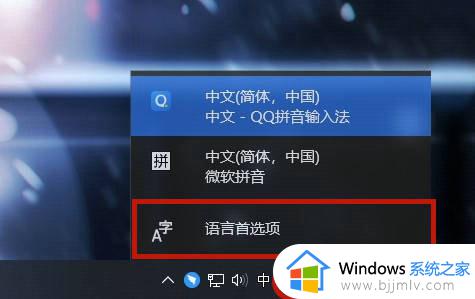
2.开放后,找到“中文(中国)”,然后单击,然后选择选项。
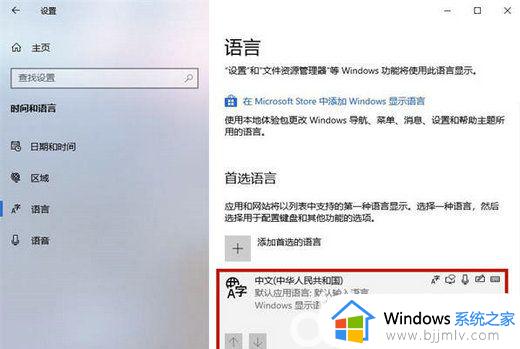
3,下拉以查找常用的Microsoft自包含的输入方法。Xiaobian占据了Microsoft Pinyin作为示例,单击“Microsoft Pinyin”,单击“选项”。
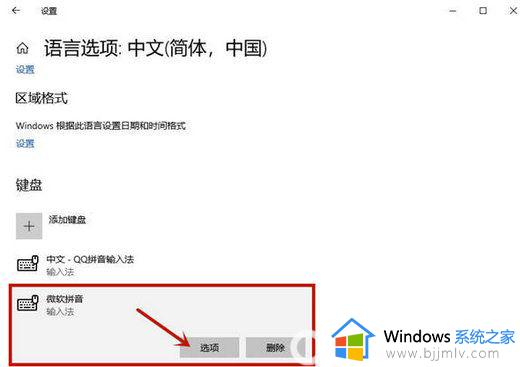
4,然后选择“常规”窗口。
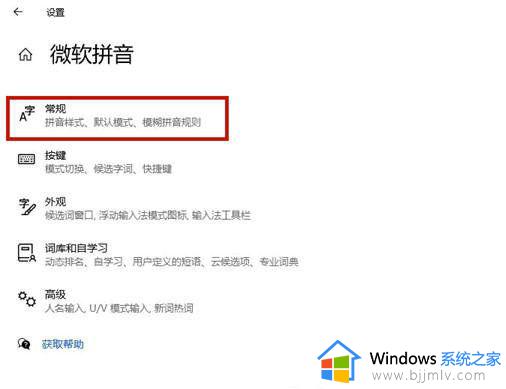
5.删除以最终确定“使用先前版本的Microsoft Input方法”选项来解析Win10输入方法不会显示该选项的问题。
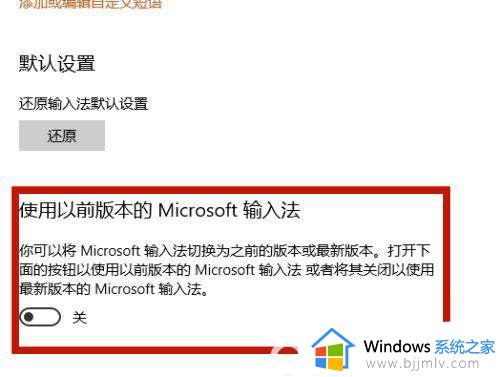
以上给大家讲述的就是电脑上输入法打字时不显示词条的详细解决方法,有遇到一样情况的用户们可以参考上述方法步骤来进行解决吧。
电脑上输入法打字时不显示词条怎么办 电脑输入法打字不显示选字框如何处理相关教程
- 电脑输入法不能打字怎么办 电脑输入框打不了字处理方法
- 电脑搜狗输入法打字时不显示打的字怎么办 搜狗输入法打字时不出字如何解决
- 电脑输入法看不到打字框怎么办 输入法不显示选字框如何解决
- 输入法打字没有显示选字栏怎么办 输入法打字时不出现打字栏处理方法
- 打字不显示选字框怎么回事 输入法打字不显示选字框如何修复
- 输入法的选字框不见了怎么办 电脑输入法突然不显示选字框如何解决
- 微软输入法打字时不显示选字框怎么回事 微软打字没有选字框出来解决方法
- 电脑不显示打字输入法怎么回事 电脑打字不显示输入法的解决方法
- 电脑无法显示输入法,无法打字怎么回事 电脑输入法不见了无法打字如何解决
- 打字没有输入法提示框如何解决 电脑打字不出现打字框怎么办
- 惠普新电脑只有c盘没有d盘怎么办 惠普电脑只有一个C盘,如何分D盘
- 惠普电脑无法启动windows怎么办?惠普电脑无法启动系统如何 处理
- host在哪个文件夹里面 电脑hosts文件夹位置介绍
- word目录怎么生成 word目录自动生成步骤
- 惠普键盘win键怎么解锁 惠普键盘win键锁了按什么解锁
- 火绒驱动版本不匹配重启没用怎么办 火绒驱动版本不匹配重启依旧不匹配如何处理
电脑教程推荐
win10系统推荐